PowerPointおよびプレゼンテーションソフトウェアを無料でダウンロード(7選択)
Office 365 Solo の試用版を入手する
PowerPointを使いたいとき、多くの人がすぐにMicrosoft Officeから購入することを検討しています。
「有料版はちょっと…」と思うなら、Office 365 Soloの体験版がおすすめです。
正式版と同じ機能を登録後1ヶ月間ご利用いただけます。また、無料なので安心してご利用いただけます。
Microsoft 365 パーソナルの 4 つの利点
- 最新バージョンは常に利用可能です
- すべての単語/エクセル/パワーポイント/アウトルック/パブリッシャー/アクセスが利用可能です
- 1ライセンス1ユーザー、無制限のインストール(Windows/マック/タブレット/スマートフォン、複数OK)
- 1TBのOneDriveオンラインストレージが付属しています
体験版から年間契約が有利な理由![]()
![]()
オンライン版のPowerPointオンライン版を使用する
マイクロソフトは2014年以来、PowerPointのオンライン版を無料で提供しています。オンライン バージョンの PowerPoint を使用するには、Microsoft アカウントに登録し、ネットワーク環境が必要です。
マイクロソフトが提供するPowerPointのオンライン版であるため、インストールされているバージョンのPowerPointとも高い互換性があります。
オンラインPowerPointを開始する方法

オフィスオンラインをクリックし、「PowerPointの使用を開始する」リンクを押します。
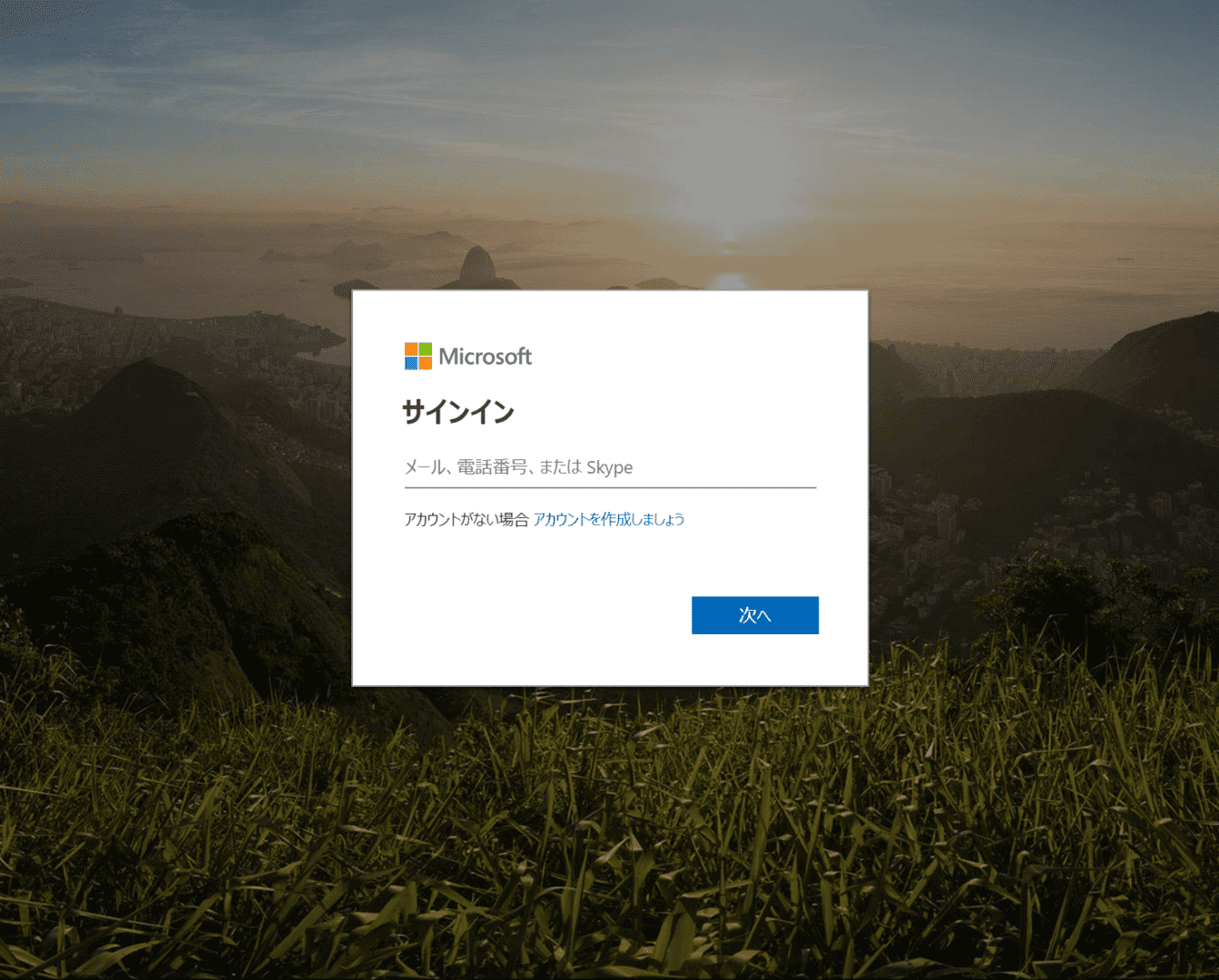
マイクロソフト アカウントをお持ちの場合は、マイクロソフト アカウントとパスワードを入力してログインします。
Microsoft アカウントをまだ作成していない場合は、[アカウントの作成]から新しいアカウントを作成します。
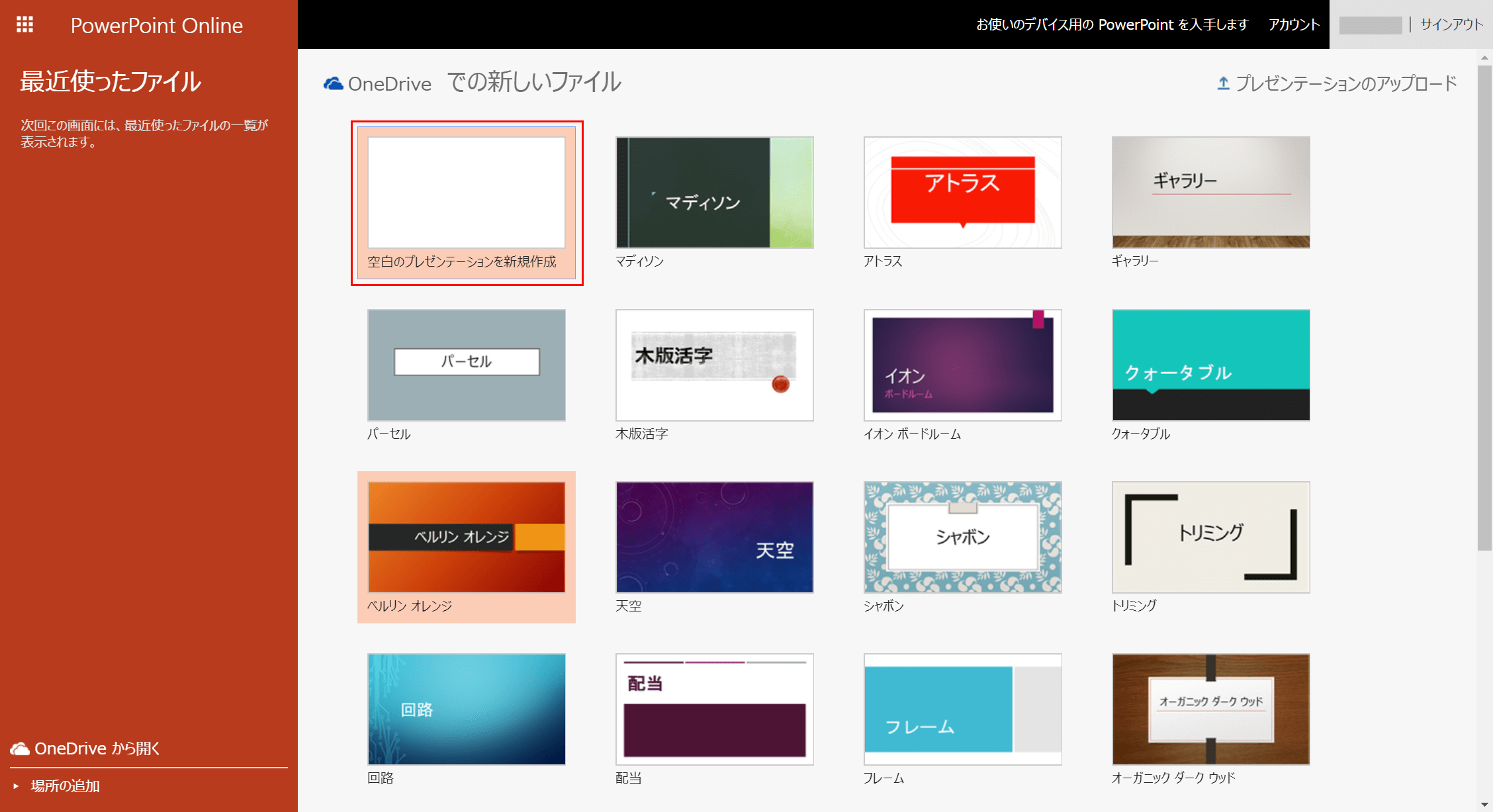
テンプレートは複数あるため、既存のテンプレートを使用するか、空白状態から新しいテンプレートを作成するかを選択します。[Create a blank presentation].
*このセクションでは、[Create a new blank presentation].
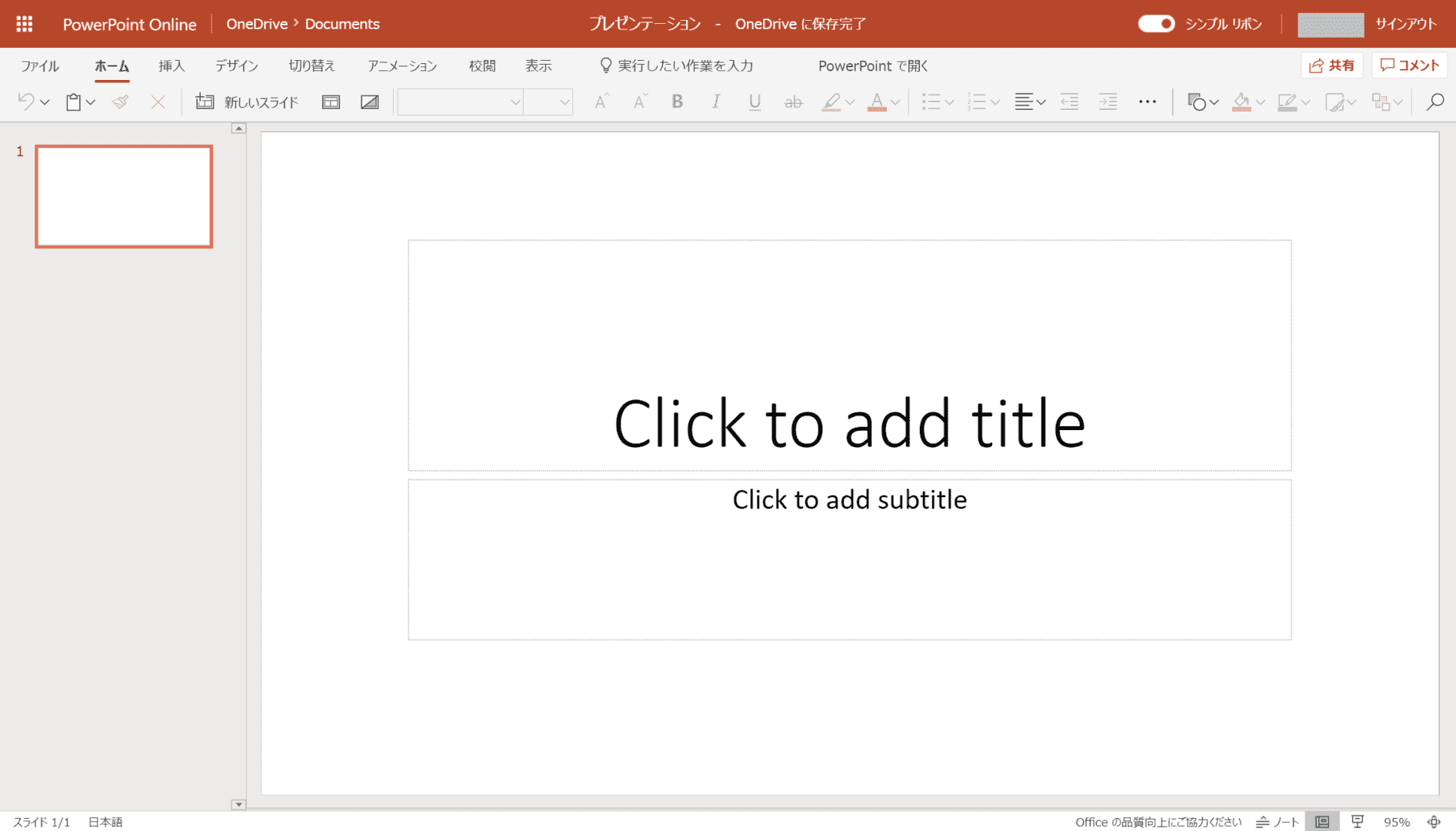
新しいプレゼンテーションが表示されました。インストールされているバージョンのPowerPointとほぼ同じ画面構成です。
オンライン版のPowerPointみの機能
PowerPointのオンラインバージョンは、インストールされているPowerPointのバージョンとほぼ同じです。一方、PowerPointオンラインには、パワーポイントがインストールされていない機能もあります。PowerPoint Online を使用して、学校や職場などで効果的なプレゼンテーションを行う方法を学びます。
どこからでもコラボレーション
ネットワーク環境に複数のユーザーがいる限り、PC、スマートフォン、タブレットなどのデバイスからどこからでも powerpoint ファイルにアクセスできます。PowerPoint Online では、複数のユーザーが同じファイルを互いに共有し、リアルタイムで共同作業を行うことができます。
自動保存
自動保存は、データを編集するたびに変更を自動的に保存する機能です。オンライン版のPowerPoint Onlineでは、必要なデータを保存することを忘れないでくださいので、安心して作業できます。
ファイルの共有
PowerPoint Online では、他のユーザーにアクセス権を設定して、ファイルの表示と編集のアクセス許可を制御できます。ファイル共有を使用すると、共有相手にメールでPowerPointファイルを送信する必要はありません。
アプリ版のPowerPointを使用する
マイクロソフトはアプリ版のPowerPointを公開しており、無料でインストールできます。PowerPointのアプリバージョンは、iOSとAndroidで利用可能です。
フリーレンジ内でも、作成、表示、編集などの主な機能を使用できます。ただし、無料アプリ版では以下の機能があらかじめ制限されています。
- プレゼンター ツールを使用してプレゼンテーションを行っているときに、プレゼンターのメモを確認する
- 作成した色を図形に追加する
- ワードアートの挿入と編集
- 画像に影または反射スタイルを追加する
- グラフ要素の追加と編集
- 作成した色の濃淡を使用して表のセルを強調表示する
これらの機能を使用するには、アプリ内購入 (Office 365 サブスクリプションの購入) が必要です。
iOS用のPowerPointをインストールする

アプリストアあなたはリンクから無料でiPhoneとiPadの両方をインストールすることができます。
アンドロイド用のPowerPointをインストールする
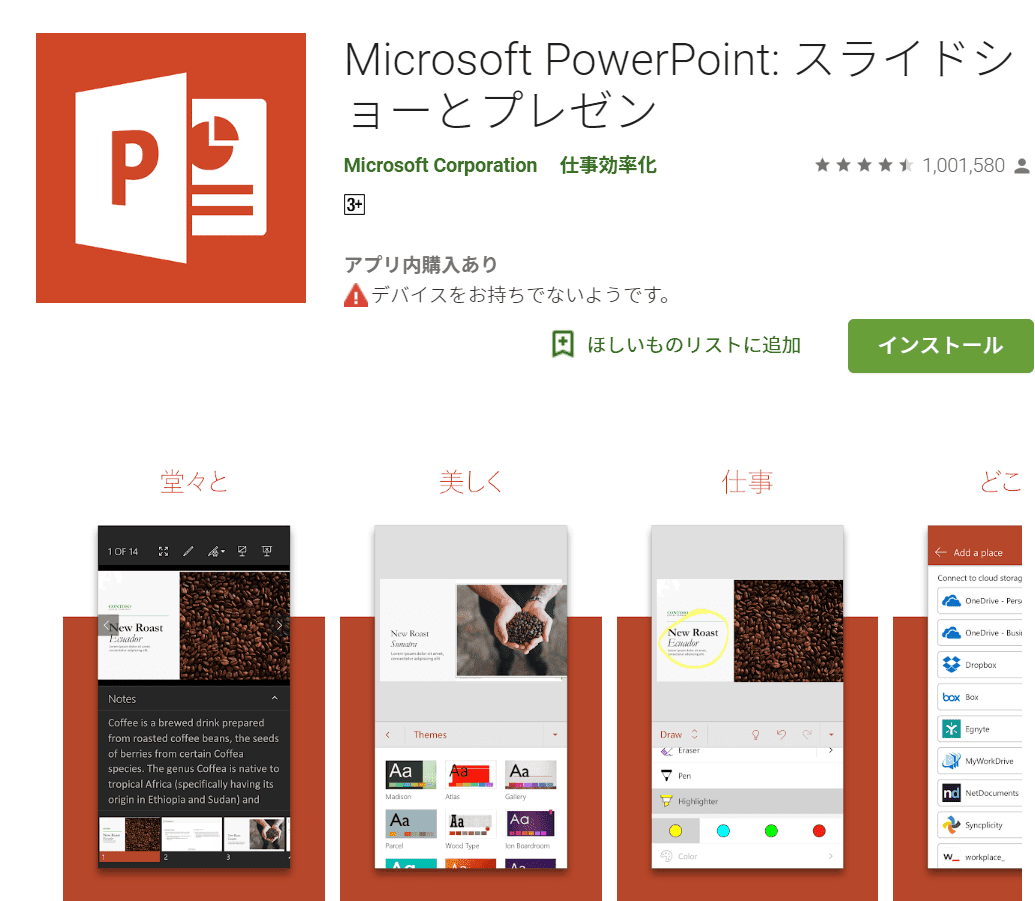
グーグルプレイリンクは無料でインストールできます。
PowerPointの代わりに無料のプレゼンテーションソフトウェアを使用する
ここでは、PowerPointを置き換えることができる無料のプレゼンテーションソフトウェアです。
代替ソフトウェアPowerPoint選択する方法
フォで記事を流して、PowerPointの代替ソフトウェアを選ぶ際の重要なポイントを紹介します。この重要な点に基づいて、無料の代替ソフトウェアを使用できれば、有料ソフトウェアを購入する必要がない場合があります。
互換性は大丈夫ですか?
PowerPoint の代替手段を使用する場合は、互換性の問題が事前に発生する可能性があることに注意することをお勧めします。
互換性の問題には、レイアウトの崩れや文字の文字化けなどがあります。
無料版で十分ですか?
無料版を使用する場合は、無料版が作業目標の達成に役立つかどうかを確認する必要があります。無料版では有料版と比べると、グラフを挿入できない、アニメーションがほとんどないなど、一部の機能が利用できない場合がありますのでご注意ください。
グーグルスライド
Googleスライドは、Googleが提供するプレゼンテーションサービスです。
Googleスライドを利用するには、Googleアカウントを登録する必要があり、インターネット環境があれば誰でもどこでもアクセスできます。
Googleスライドの使い方

グーグルスライドページを開き、画面中央の[Google スライドを使用する]ボタンを押します。

Google アカウントでログインしたら、新しいスライドを作成します。
テンプレートから選択することもできますが、今回は[Blank].

スライドが表示されます。画面構成はPowerPointに似ています。
Googleスライドの利点
1.いつでもどこでも無料で使用できます
インターネットに接続している限り、スマートフォン、タブレット、PC、その他のデバイスからどこからでも無料で使用できます。
2. 自動保存
編集を行うたびに、変更内容が自動的に保存されます。また、変更履歴を復元する機能もあり、間違いを犯した場所に戻って作業を再開することが容易になります。
3. データの共有
複数のユーザーとデータを共有し、同じページで編集できます。
4. 同時編集が可能
スライドは、2 人以上のユーザーでリアルタイムで編集できます。
Googleスライドの欠点
1. 通信速度の影響
速度が遅いと、データ処理が遅くなる可能性があります。
2. インターネットに接続する必要がある
インターネット環境にある必要があります。
リブレオフィス「インプレッション」
Libre Officeは、Microsoft Officeと互換性のある無料のオフィスソフトウェアです。ImpressというPowerPoint互換のプレゼンテーションソフトを無料でご利用いただけます。
リブレオフィスの使い方

andlibreOffice をインストールします。
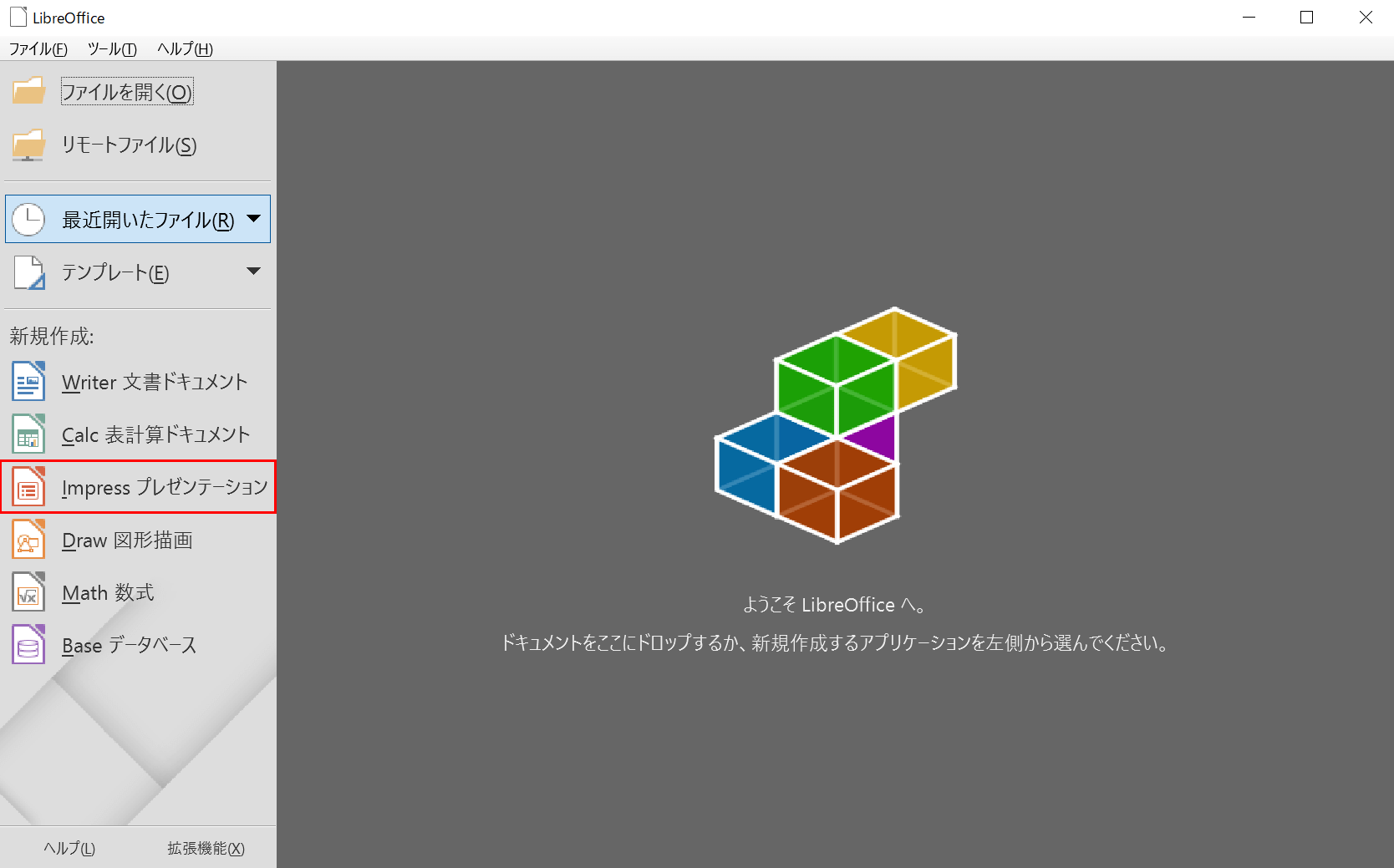
プレスインプレスプレゼンテーション。
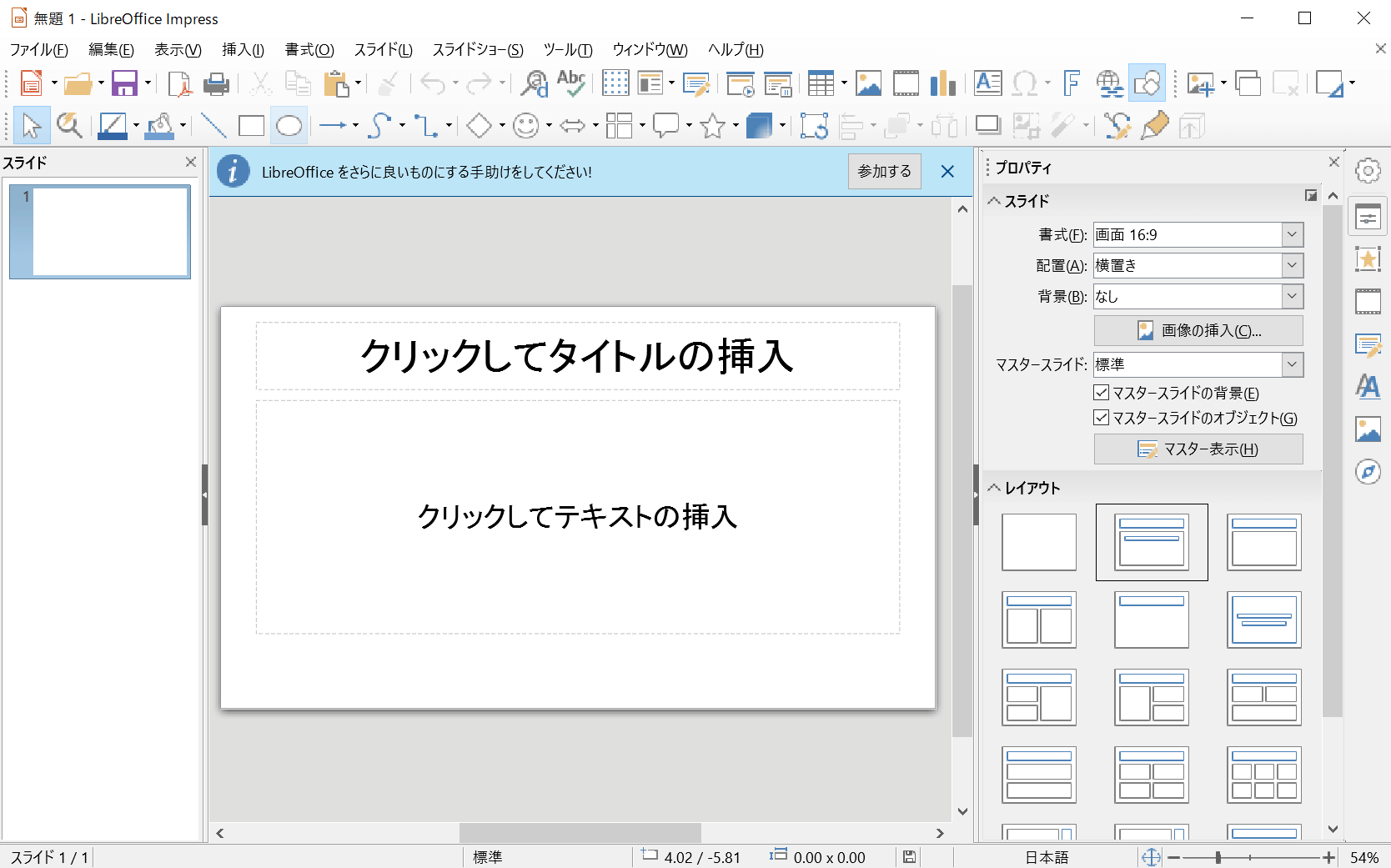
プレゼンテーションが表示されました。画面構成はPowerPointに似ています。
リブレオフィスの利点
1. 互換性
PowerPointファイルを開くことができます。また、PowerPoint形式に変換することもできます。
2. OSに関係なくインストール可能
Impressは、Windows、Mac、Linuxで使用できます。
リブレオフィスのデメリット
1.プレゼンテーションをカスタマイズする機能が少ない
Impressは、プレゼンテーションをカスタマイズする能力が低いという点で、PowerPointと比較して少しボトルネックです。
Apacheオープンオフィス「インプレッション」
Microsoft Officeと同様の機能を持つオープンソースの1つは、Apache Open Officeです。
プレゼンテーションソフトとして「Impress」がありますが、ドキュメント作成や表計算などのソフトもあります。
信頼性の高いソフトウェアとして認知されていることから、すでに官公庁にも導入されています。
Apacheオープンオフィスの使い方
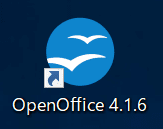
インストールされている Open Office を実行します。
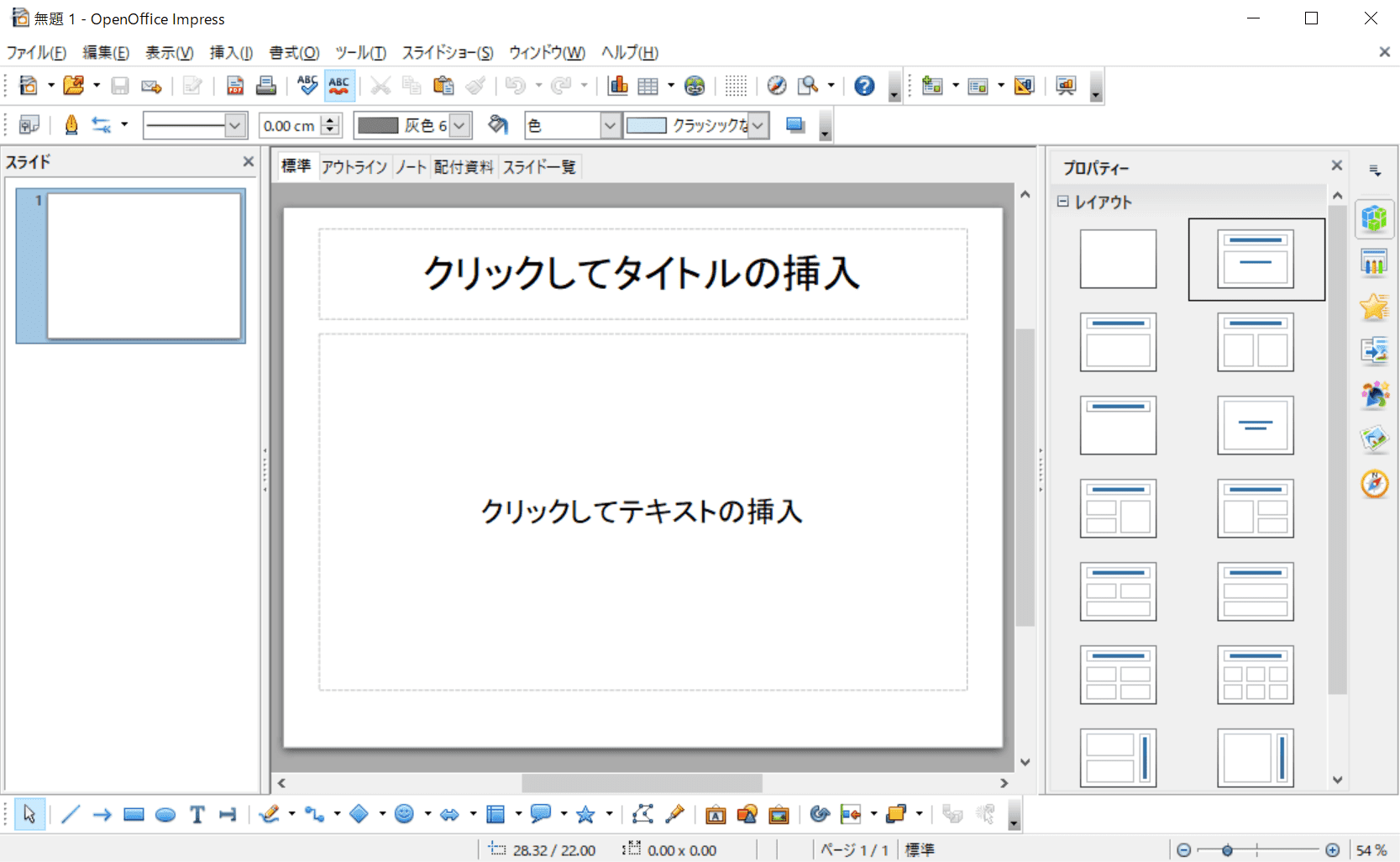
プレゼンテーションが表示されました。
Apacheオープンオフィスの利点
1. 互換性
PowerPointファイルを開いたり、PowerPoint形式に変換したりできます。
2. OSに関係なくインストール可能
Impressは、Windows、Mac、Linuxで使用できます。
Apache OpenOffice の欠点
1. プロパティレイアウトの位置がPowerPointと異なる
プロパティレイアウトの位置は正しいナビゲーションにあるので、PowerPointに精通していると、使いづらい印象を受けるかもしれません。
Kエイノート
基調講演は、アップルが提供するプレゼンテーションソフトウェアです。Macを購入すると無料で入手できます。iOS版もあるので、iPhoneやiPadでも利用できます。
Macユーザーには、PowerPointよりも簡単で直感的であるため、お勧めです。
基調講演の使い方

「アプリケーション」フォルダーの「キーノート」アイコンを押します。

[[New Document]ボタン。
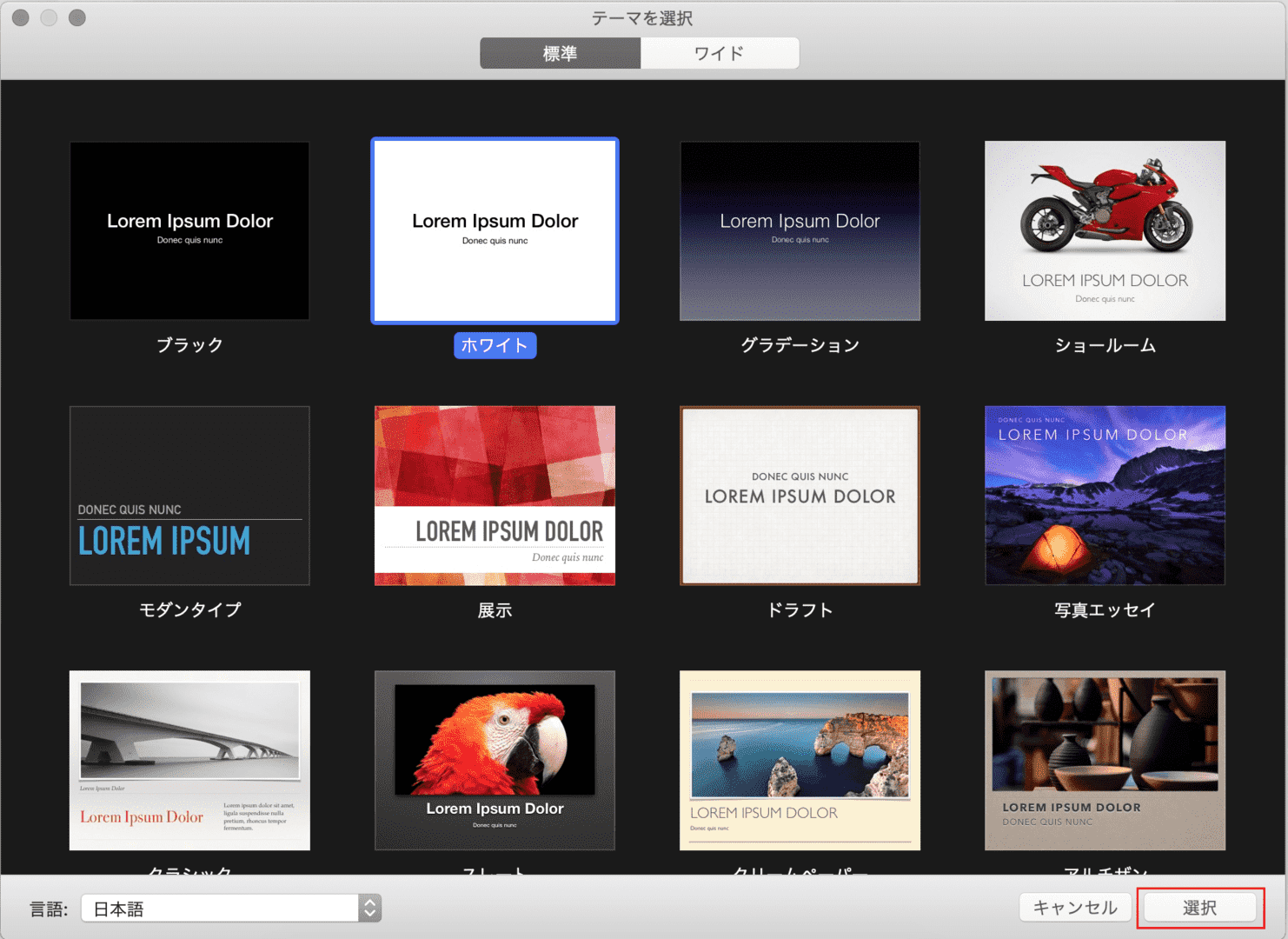
新しい空白のスライドを作成するには、[White]テンプレート。

スライドが表示されます。
基調講演の利点
1. 互換性
PowerPointファイルを開いたり、PowerPoint形式に変換したりできます。
2. iPhoneとiPadでも利用可能
iPhone または iPad に Keynote がインストールされている場合は、iCloud に保存されている Keynote ファイルを iPhone または iPad で編集することもできます。
また、プレゼンテーション中は「基調リモコン」という機能を使って、iPhoneやiPadから表示されたスライドを操作できます。
3.イラストが描ける
iPad では、Apple Pencil を使って、図やカラフルな手書きのイラストを一目で追加できます。
基調講演のデメリット
1 Macのみ、iOSが利用可能
アップル製品なので、Windowsではご利用いただけません。
概要
PowerPointと互換性のあるソフトウェアの無料版を導入しました。
ここで紹介する代替ソフトウェアのほとんどは無料で利用できます。
操作性はPowerPointと大差ないので、手軽に使えます。
Googleスライドのように互換性があるだけでなく、デバイスや場所に関係なく使用できるネットワーク環境があるので非常に便利です。
自分のライフスタイルや好みに合わせて様々なソフトが使えれば、仕事の効率も上がります。
PowerPointが必要な場合は、ご参照ください。
あなたが本当にPowerPointの公式バージョンを使いたいとき
あなたが本当に会社や学校の提出のためにPowerPointする必要がある場合は、公式バージョンを使用する必要があります。
公式バージョンは、Microsoft Official StoreとAmazonから購入できます。
マイクロソフト公式ストアから購入する場合
マイクロソフトオフィシャルストアの場合、時期(年間更新版)により異なりますが、2019年12月現在「12,984円」で販売されています。
あなたは上記のリンクからマイクロソフト公式ストアに行くことができます。
アマゾン/楽天/ヤフーショッピングで購入する場合
Amazon向けは2020年2月現在、「11,790円」で販売されています。Microsoft Official Store で購入するよりも少し少なく購入できます。
パワーポイント(その他プレゼンテーション)アプリのご紹介
マイクロソフトPowerPoint価格とその購入方法
無料PowerPointオンラインの使い方
PowerPointビューアとは何ですか?ダウンロード方法を学ぶ
Mac での PowerPoint の使用に関する情報の要約
iPadでのパワーポイント利用の情報概要(無料アプリ紹介含む)
PowerPointモバイルとは何ですか?無料でダウンロードする方法など
Microsoft PowerPoint 2021 の価格と新機能の使用方法
このサイトは、マイクロソフトのアフィリエイト プログラムを通じて収益を上げています。
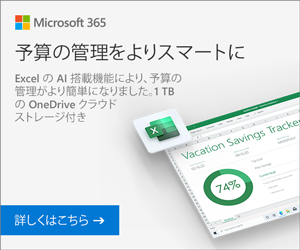
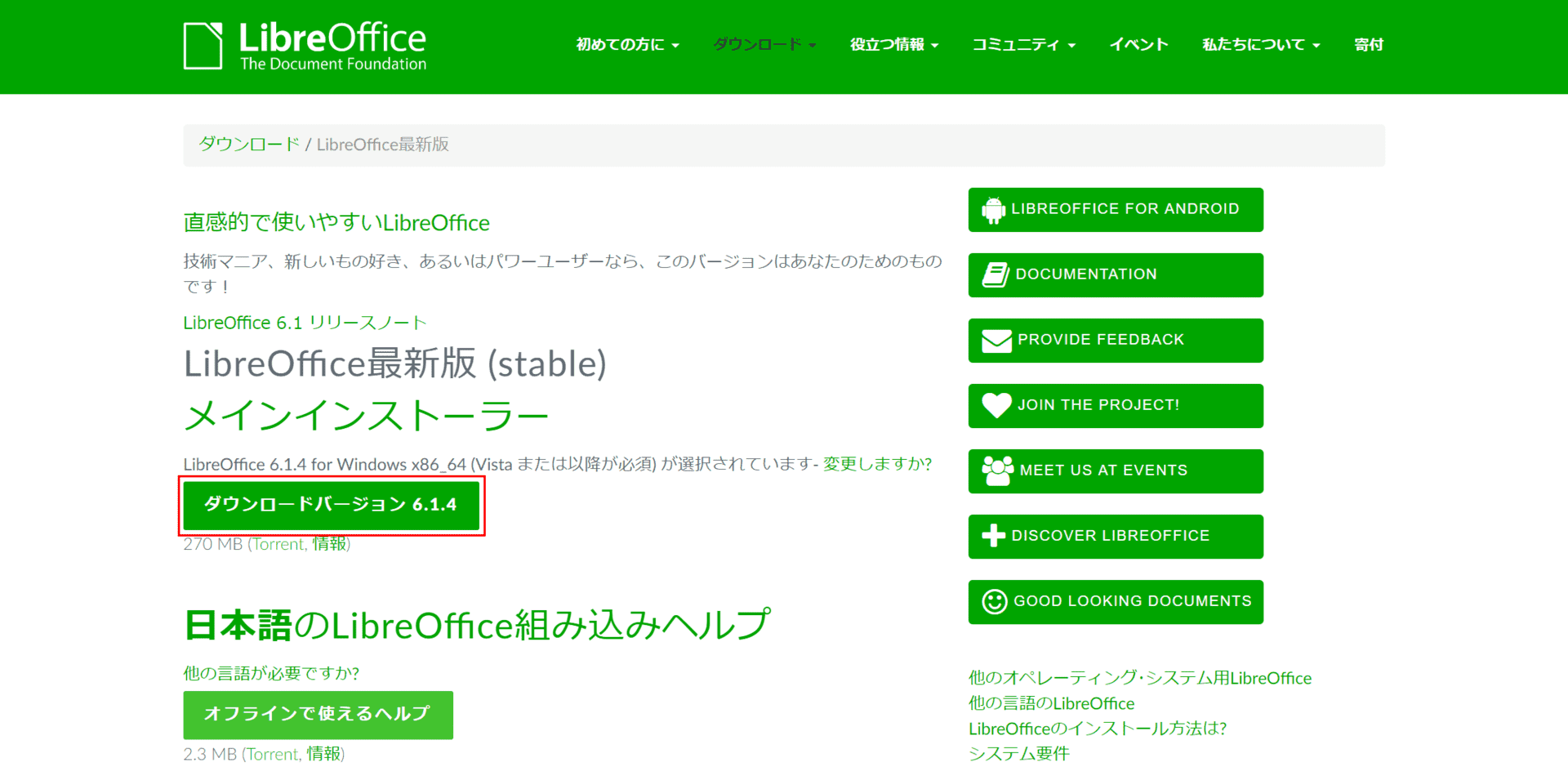
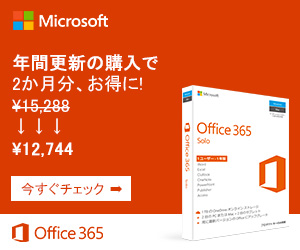

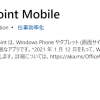

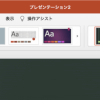
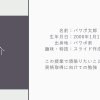
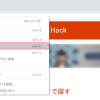
ディスカッション
コメント一覧
jazz cafe
https://termalotellerburada.blogspot.com
Your point of view caught my eye and was very interesting. Thanks. I have a question for you.
Rule the gaming world with top-rated online games. Lucky Cola